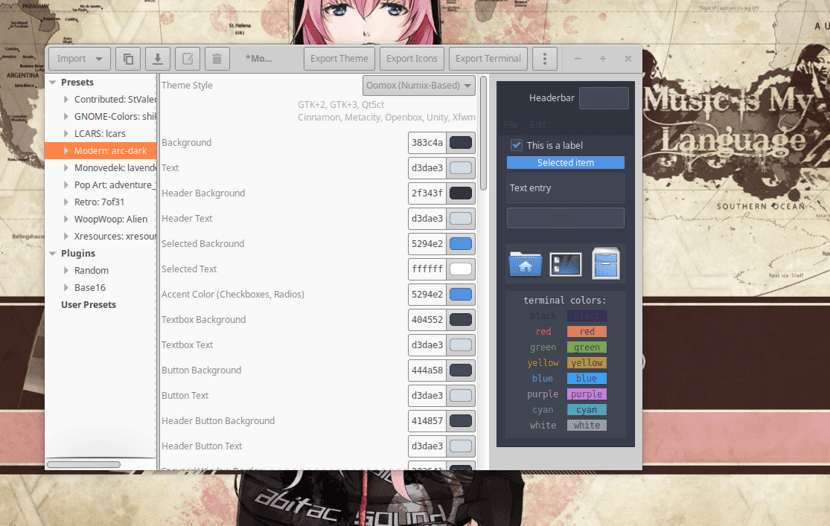
Oomox on graafilise kasutajaliidese tööriist, mille abil saate luua erinevaid teemade värvivariatsioone Numix (GTK2 / GTK3), samuti ikooniteemad Gnome-Colors ja Archdroid.
Se tarnitakse GNOME, Unity, Xfce4 ja Openbox töölaua keskkondade toega ning hulga sisseehitatud eelseadistusi, mida saab veelgi kohandada. See on üsna lihtne viis oma GTK teema loomiseks.
Tarkvara liides jaguneb põhimõtteliselt neljaks elemendiks, ,es ülemine riba toimingute eest vastutavate nuppudega näiteks: "Värvilahenduste importimine", "Klooni teema", "Salvesta teema", "Teema ümbernimetamine", "Kustuta teema", "Ekspordi teema", "Ekspordi ikoonid" "Ekspordi värv hamburgerimenüü terminali koos kõigi programmi otseteed ".
Rakenduse põhiosa on vasakul jagatud kolmeks: "Presets" ja "plugins"Programmi poolt eelnevalt pakutud teemade variatsioonidega ning need muutuvad ka kasutaja loodud kohandatud teemadeks.
Keskel on õigesti kõik teemade kohandamisvalikud, näiteks »teema stiil», mis võimaldab teil kohandada ja luua teemasid, mis põhinevad kogukonnas kolme tuntud teema ajast: Numix, „Material“ ja „Arc“.
Lisaks teemade ja nende elementide värvidele on võimalus luua mõned ikooniteemad värvivariatsioonidega, näiteks terminali värvilahendused.
Parempoolne tarkvara viimane osa on reaalajas muudatuste eelvaade, väga kasulik ja väldib käsitsi rakendamist.
Kuidas installida Oomox Linuxi?
Selle tööriista oma süsteemi installimiseks peame järgima allpool jagatud juhiseid.
Kui nad on Debiani, Ubuntu, Linux Mint'i kasutajad või mõni muu nende derivaat. Laadime alla oma süsteemi deb-paketi.
Me kavatseme avada terminali ja sisestame selles järgmise käsu:
wget https://github.com/themix-project/oomox/releases/download/1.11/oomox_1.11-3-gde075379_18.10+.deb -O oomox.deb
Kui deb-pakett on alla laaditud, saame selle eelistatud pakihalduriga või terminalist oma süsteemi installida järgmise käsu käivitamine:
sudo dpkg -i oomox.deb
Ja lahendame rakenduse sõltuvused järgmise käsu abil:
sudo apt install -f
Neile, kes on Arch Linuxi, Manajaro, Antergose või mis tahes muu Arch Linuxil põhineva jaotuse kasutajad. Nad kavatsevad selle rakenduse installida AUR-i hoidlatest. Nii et nende süsteemi peab olema installitud viisard AUR.
Võite tutvuda järgmise väljaandega, kus soovitan mõnda. Link on see. Installimine toimub terminali avamisega ja järgmise käsu käivitamisega:
yay -S oomox-git
Ja sellega saavad nad oma süsteemis rakendust käivitada. Kui rakenduse käivitusprogrammi ei leita, saab selle avada järgmise käsuga:
oomox-gui
Nende puhul, kes kasutavad Fedora, CentOS, RHEL või mõnda muud neist tuletatud levitamist, peame selle käsuga lubama järgmise hoidla:
sudo dnf copr enable tcg/themes
Ja me installime tööriista järgmisega:
sudo dnf install oomox
Lõpuks, need, kes on openSUSE mis tahes versiooni kasutajad, sooritavad installimise järgmise käsuga:
sudo zypper in oomox
Teemade kohandamine Oomoxiga
Avame tööriista ja seda tehes skannib see kõiki praegu installitud teemasid Parimate tulemuste saavutamiseks installige enne midagi tegemist kindlasti Numixi ja Materia teemad.
Teema loomiseks leidke Oomoxi vasakust külgribalt eelmääratud teema ja klõpsake sellel, et avada selle seaded.
Teema loomise piirkonnas saab muuta palju erinevaid seadeid. Alustame "teema stiili" muutmisega.
Leidke rippmenüü "teema stiil" kõrval ja klõpsake seda. Pärast uuele stiilile üleminekut peavad nad loendis alla minema ja muutma erinevaid värvisätteid. Need värvi seaded on teema keskmes ja määravad, kuidas see teie töölaual välja näeb.